विंडोज 10 में फ़ायरफ़ॉक्स उच्च मेमोरी उपयोग को ठीक करने के लिए 6 समाधान
- अपने ब्राउज़र को अपडेट करें
- अपने प्लगइन्स को अक्षम करें
- फ़ायरफ़ॉक्स वरीयताओं की जाँच करें
- हार्डवेयर गतिवृद्धि चालू करे
- कम टैब का उपयोग करें
- The मेमोरी का उपयोग कम करें ’बटन का उपयोग करें
फ़ायरफ़ॉक्स आज सबसे लोकप्रिय ब्राउज़रों में से एक है, लेकिन यह भी स्थिर, उपयोगकर्ता के अनुकूल ब्राउज़र कुछ समस्याएं पैदा कर सकता है। कुछ समय बाद, फ़ायरफ़ॉक्स को इसकी तुलना में अधिक मेमोरी लेना शुरू कर सकता है, लेकिन हम आपको बताएंगे कि इस समस्या को कैसे हल किया जाए।
अगर फ़ायरफ़ॉक्स बहुत अधिक मेमोरी का उपयोग करता है तो क्या करें
समाधान 1: अपने ब्राउज़र को अपडेट करें
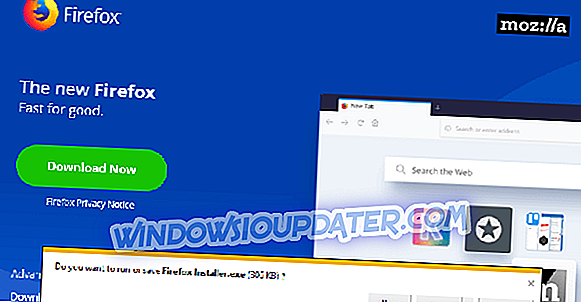
सबसे पहले, सुनिश्चित करें कि आपका फ़ायरफ़ॉक्स अद्यतित है, क्योंकि ब्राउज़र के नए संस्करण आमतौर पर कम मेमोरी लेते हैं। नवीनतम फ़ायरफ़ॉक्स संस्करण को डाउनलोड करने के लिए, मोज़िला की आधिकारिक वेबसाइट पर जाएं।
समाधान 2: अपने प्लगइन्स को अक्षम करें
आप कुछ अनावश्यक प्लगइन्स और ऐड-ऑन को अक्षम या हटा भी सकते हैं, क्योंकि वे बहुत अधिक मेमोरी का उपयोग कर सकते हैं।
वास्तव में, अनावश्यक ऐड-ऑन और प्लगइन्स को अक्षम करना सबसे अच्छा मेमोरी सेवर विकल्प साबित हुआ। बेशक, अगर यह पता चला है कि आपको कुछ अक्षम ऐड-ऑन की आवश्यकता है, तो आप इसे हमेशा सक्षम कर सकते हैं।
समाधान 3: फ़ायरफ़ॉक्स वरीयताओं की जाँच करें
लेकिन अगर आपका ब्राउज़र अपडेट किया गया है, और आप केवल आवश्यक प्लगइन्स और ऐड-ऑन चलाते हैं, तो आपको मेमोरी लीक की समस्या को हल करने के लिए एक दो जुड़वाँ करने होंगे। यहाँ आपको क्या करना चाहिए:
- इसके बारे में टाइप करें: मोज़िला फ़ायरफ़ॉक्स बार में कॉन्फ़िगर करें और अपनी मेमोरी बढ़ाने के लिए निम्न प्राथमिकताओं (उन पर डबल-क्लिक करके) को समायोजित करें:
- Browser.cache.memory.capacity (0 पर सेट)
- Browser.cache.memory.enable (गलत पर सेट)
- Browser.sessionhistory.max_total_viewers (0 पर सेट)
- Browser.tabs.animate (अक्षम)
- Browser.sessionstore.max_concurrent_tabs (0 पर सेट)
- अब, लोडिंग गति को बढ़ावा देने के लिए निम्नलिखित प्राथमिकताओं को संपादित करें:
- javascript.options.jit.chrome (सत्य पर सेट)
- javascript.options.jit.content (सत्य पर सेट)
- content.notify.backoffcount (5 पर सेट)
- network.dns.disableIPv6 (सत्य पर सेट)
- network.http.pipelining (सच पर सेट)
- network.http.proxy.pipelining (सच पर सेट)
- network.http.pipelining.maxrequests (8 पर सेट)
- plugin.expose_full_path (सत्य पर सेट)
- ui.submenuDelay (0 पर सेट)
समाधान 4: हार्डवेयर त्वरण सक्षम करें
ऐसे विशेष प्लगइन्स हैं जो वीडियो रेंडर करने के लिए आपके हार्डवेयर का उपयोग कर सकते हैं। इस तरीके से, आपके कंप्यूटर की मेमोरी पर ब्राउज़र का प्रभाव कम हो सकता है। हार्डवेयर एक्सेलेरेशन को कैसे सक्षम करें:
- एक पृष्ठ लॉन्च करें जो फ़्लैश वीडियो निभाता है> वीडियो प्लेयर पर राइट-क्लिक करें> एडोब फ्लैश प्लेयर खोलने के लिए सेटिंग्स पर जाएं।
- डिस्प्ले पैनल खोलें।
- 'हार्डवेयर एक्सेलेरेशन सक्षम करें' विकल्प की जाँच करना सुनिश्चित करें।
- अपने ब्राउज़र को बंद करें और इसे फिर से लॉन्च करें।
समाधान 5: कम टैब का उपयोग करें
अधिकांश फ़ायरफ़ॉक्स उपयोगकर्ता एक ही समय में केवल कुछ ब्राउज़र खोलते हैं। हालाँकि, यदि आपके पास एक बार में लगभग 100 टैब खुले हैं, तो यह आपकी मेमोरी को प्रभावित कर सकता है। उन टैब को बंद करने का प्रयास करें जिनका आप सक्रिय रूप से उपयोग नहीं कर रहे हैं।
समाधान 6: 'मेमोरी का उपयोग कम करें' बटन का उपयोग करें
सौभाग्य से, एक और तरीका है जिसे आप आज़मा सकते हैं अगर समस्या दूर नहीं हुई। यहाँ आप क्या कर सकते हैं।
- मोज़िला फ़ायरफ़ॉक्स ब्राउज़र खोलें
- एड्रेस बार में "about: मेमोरी" टाइप करें
- "फ्री मेमोरी" टैब के तहत, "मेमोरी का उपयोग कम से कम करें" पर क्लिक करें
- अपने ब्राउज़र को पुनरारंभ करें
यह दिखने में जितना सरल है, यह विधि काम करती है। अपने द्वारा उपयोग किए जा रहे ब्राउज़र के संस्करण को हमेशा अपडेट करना न भूलें। मोज़िला फ़ायरफ़ॉक्स क्वांटम अब कोशिश करने के लिए उपलब्ध है, एक नया और पहले से कहीं तेज संस्करण। यदि आप इसे डाउनलोड करना चाहते हैं, तो यहां एक लिंक दिया गया है।
आपको यह भी पता होना चाहिए कि आपके पास जितना अधिक शक्तिशाली कंप्यूटर होगा, उतना ही अधिक मेमोरी फ़ायरफ़ॉक्स का उपयोग करेगा। इसलिए आपको यह नहीं सोचना चाहिए कि यदि आप अपने कंप्यूटर में अधिक मेमोरी रखते हैं, तो आप निश्चित रूप से फ़ायरफ़ॉक्स के साथ मेमोरी लीक की समस्याओं से बचेंगे।
यदि आप अभी भी अपने पीसी पर समस्या कर रहे हैं या आप भविष्य के लिए उनसे बचना चाहते हैं, तो हम आपको विभिन्न पीसी समस्याओं, जैसे फ़ाइल हानि, मैलवेयर को ठीक करने के लिए इस टूल (100% सुरक्षित और हमारे द्वारा परीक्षण) डाउनलोड करने की सलाह देते हैं हार्डवेयर विफलता।
यह सब होगा, यदि आपके पास इस समस्या का कोई सुझाव, टिप्पणियाँ या शायद अन्य समाधान हैं, तो हम आपके विचारों को नीचे टिप्पणी अनुभाग में पढ़ना चाहेंगे।
संपादक का ध्यान दें: इस पोस्ट को मूल रूप से अप्रैल 2015 को प्रकाशित किया गया था और तब से इसे ताजगी, और सटीकता के लिए अद्यतन किया गया है।


